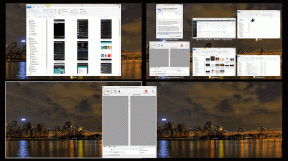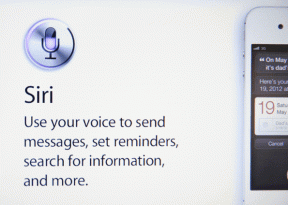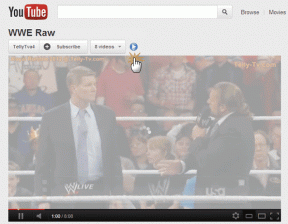Как да добавяте икони към Google Slides
Miscellanea / / November 29, 2021
За най-дълго време PowerPoint на Microsoft беше вездесъща дестинация за създаване на слайдове и презентации. За щастие нещата се промениха много и сега има доста алтернативи като Google Slides. Google Slides е услуга, пълна с функции и има доста трикове в ръкавите си, но няма вградена опция за директно добавяне на икони. За целта или ще трябва да добавите вече изтеглени икони като изображения, или може да се наложи да инсталирате няколко добавки, за да свършите работата.

Когато са инсталирани, тези добавки се държат почти като всяка друга добавка и ви позволяват да изследвате различните икони и илюстрации, без да напускате прозореца. Както всяка друга добавка, те работят онлайн и ще ви е необходим достъп до интернет, за да ги накарате да работят.
Сега това е уредено, нека разгледаме няколко от тези добавки, които ви позволяват да добавяте икони към Google Slides, за да подобрите цялостния облик.
Също и на Guiding Tech
1. Flaticon
Уебсайтът Flaticon е може би една от популярните дестинации за икони, а добавката Google Slides е не по-малко. С него можете да изследвате изобилие от икони, независимо дали става дума за обикновена черно-бяла икона или елегантна цветна.


Най-хубавото е, че добавката показва подобни икони в долната част. Това улеснява работата с няколко пъти, тъй като не се налага да търсите многократно едно и също нещо. Освен това гарантира, че вашите слайдове имат сплотен дизайн с подобни икони.
След като инсталирате добавката Flaticon, можете да търсите икони в десния панел. След това щракването върху бутона Вмъкване е всичко, което е необходимо, за да добавите такъв към вашия слайд. И хей, можете да изберете и размера и цвета.
Въпреки че винаги можете да преоразмерите със свободна ръка, избирането на конкретен размер от падащото меню ви позволява да имате същия размер навсякъде.

Естествено, някои от иконите са заключени под paywall. Но хубавото е, че гамата от безплатни икони е доста обширна. Освен това, след като инсталирате тази добавка, ще можете да я използвате в Google Документи и Google Таблици.
Вземете Flaticon
2. Безплатни икони от Icons8
Ако не искате да харчите за икони, тогава трябва да разгледате добавката Icons8. Тази добавка работи в Google Презентации, Формуляри и дори Документи. По-важното е, че има огромна колекция от икони в различни дизайни и цветове, така че да получите достатъчно опции, за да усъвършенствате скучните слайдове.


Функцията за търсене улеснява търсенето на конкретен тип. Подобно на горния, можете да изберете размера и цвета от цветното колело.
Използването на добавката не е ракетна наука. Просто трябва да изберете и да се заемете с работата си.
Вземете безплатни икони от Icon8.
Също и на Guiding Tech
3. Проект за съществително име
Друга добавка, която ви позволява да добавяте икони към Google Slides, е Noun Project. Това е безплатна добавка, а безплатната версия ви позволява достъп до около 100 икони. Разбира се, можете да надстроите и да получите достъп до разнообразна гама от икони.


Noun Project има предимно черно-бели икони по подразбиране. Но, разбира се, можете да изберете цвят от въртящото колело, за да промените цветовия тон. От друга страна, той е ограничен до един тон.
Подобно на Flaticon, можете също да изберете размера. Или можете да добавите иконата директно към вашия Google Slide, като щракнете върху малкия знак за изтегляне върху иконите.
Предлага се безплатно в Google Workspace Marketplace. За да получите достъп до всички икони, ще трябва да се абонирате за платената версия.
Вземете проект за съществително име
Как да промените цвета на иконите
Повечето от тези добавки ви позволяват да промените цвета доста лесно, при условие че панелът с добавки е отворен. Добрата новина е, че Slides също има вграден метод, който ви позволява да променяте форматирането.
За да направите това, изберете иконата и преминете към Формат > Опции за формат. Изберете Recolor от падащото меню и изберете цвят.


В същото време можете да настроите прозрачността и яркостта на иконата. Или, ако искате да добавите щрих, можете добавете и анимации към тези икони.
Също и на Guiding Tech
Добавете цвят към вашите слайдове
Това бяха някои от добавките, чрез които можете да добавяте икони към вашите добавки в Google. Ако не ви е удобно да разрешавате достъп, можете да изтеглите икони отделно и след това да ги добавите като снимки/изображения.
Естествено, това ще усложни малко нещата, тъй като ще трябва да изработите цветна тема, преди да ги изтеглите. Може да се наложи да заплатите допълнителна цена за икона.